在当今信息爆炸的时代,手机已经成为人们生活中不可或缺的工具,随着技术的不断更新换代,手机网络制式也在不断发展变化。有时候我们需要改变手机的网络制式,以获得更好的通信效果或更快的网络速度。怎么改手机的网络制式呢?接下来我们就来探讨一下手机网络制式的切换方法。
手机网络制式切换方法
步骤如下:
1.首先按菜单键——点击系统设置
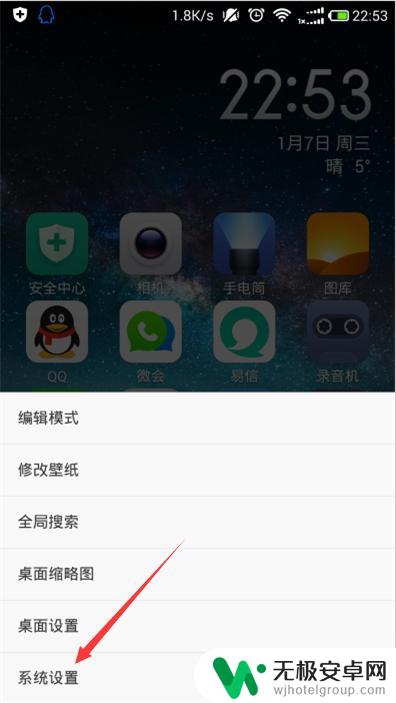
2.接着点击移动网络
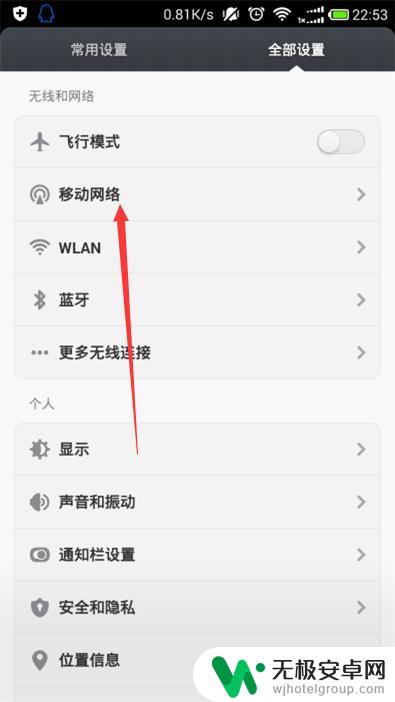
3.选着网络模式
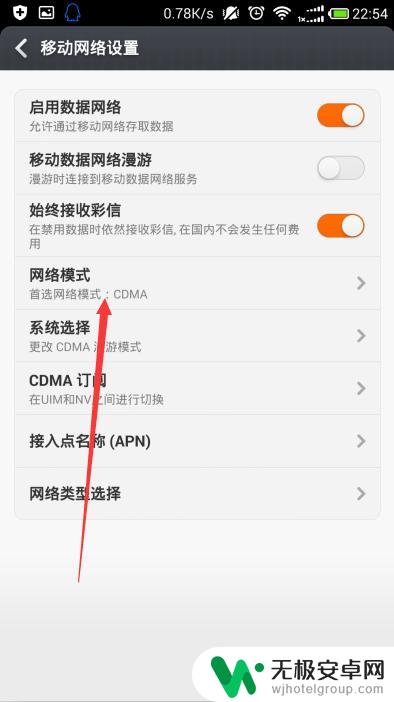
4.首选网络模式——这里显示了许多网络制式,大致是三家运营商的网络制式。有的制式手机不一定支持,每个手机支持的制式各有不同,小编的支持三家2G和3G,不支持4G,调到4G也没用,可以选择只开2G或者只开3G以及开哪种制式。
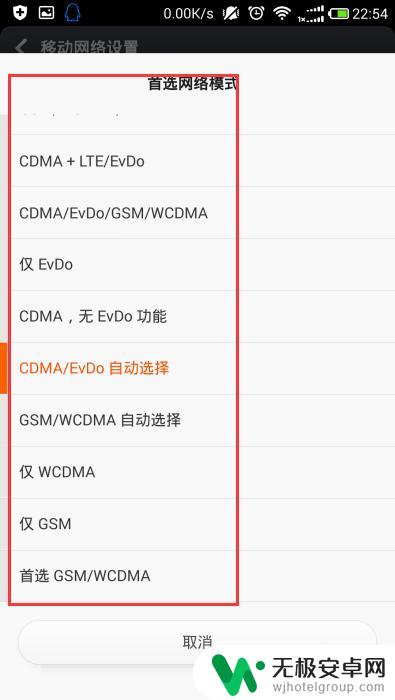
5.还有种方法是——拨号键盘——输入*#*#4636#*#*(注:有的手机输入不出来,请先输入4636#*#*之后再在前面补上*#*#)
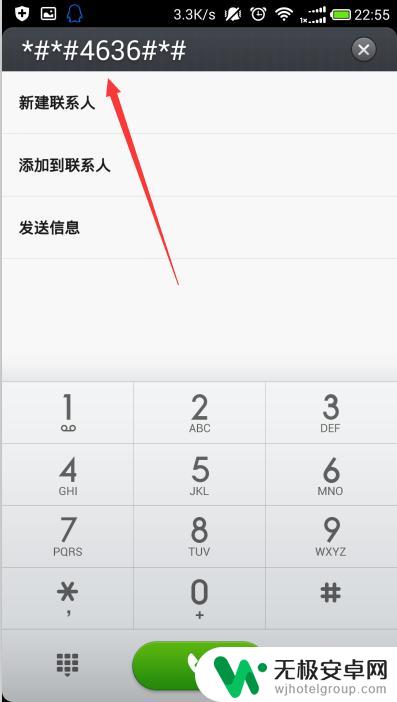
6.选择手机信息
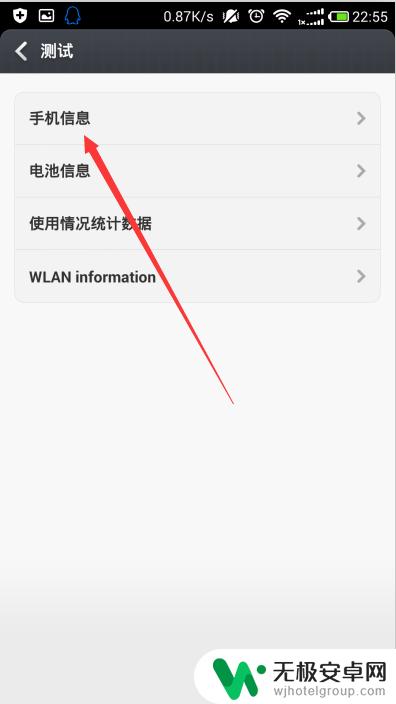
7.下拉——选择设置首选网络类型
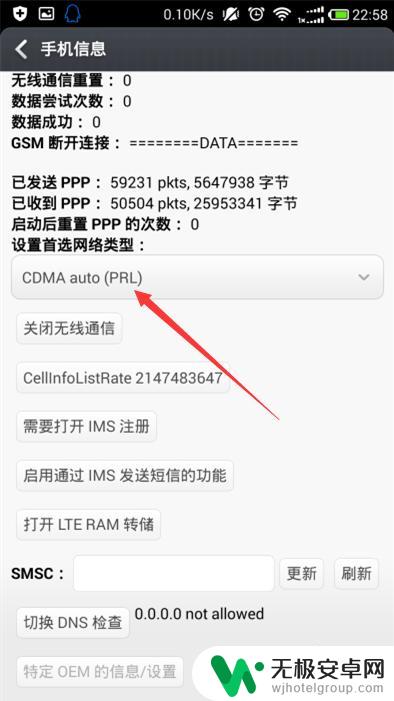
8.选择需要的网络制式
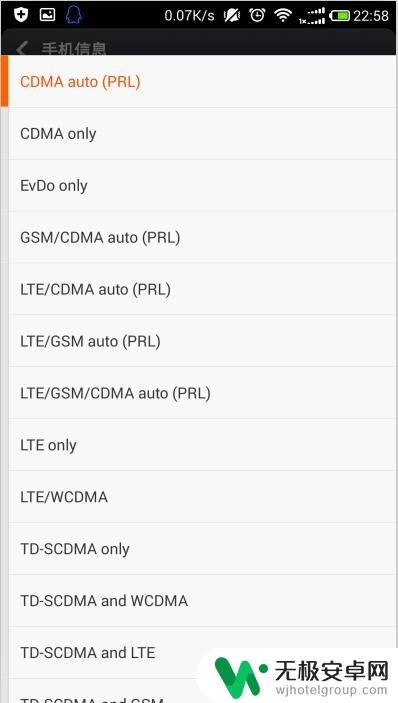
9.这是小编只开2G网的截图
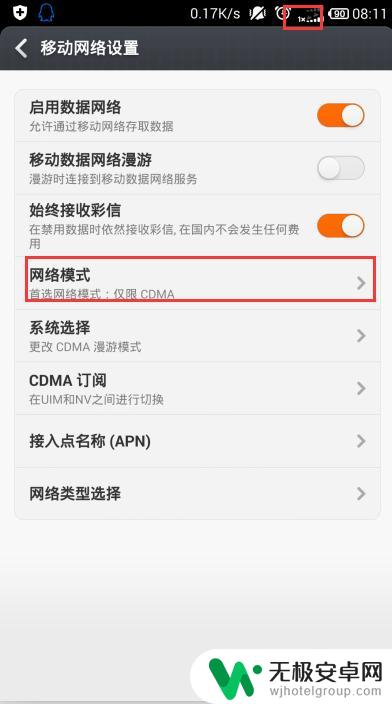
以上就是怎么改手机网络制式的全部内容,有遇到相同问题的用户可参考本文中介绍的步骤来进行修复,希望能够对大家有所帮助。











